時間:2024-01-19 來源:互聯網 瀏覽量:
微軟的Edge瀏覽器是現如今廣泛使用的一款高效、快速的瀏覽器,隨著我們在瀏覽網頁、下載文件和使用應用程序時的不斷積累,Edge瀏覽器的緩存也會逐漸增多。這些緩存文件可能會占用大量的存儲空間,並且可能導致瀏覽器運行速度變慢。為了解決這個問題,微軟提供了一些簡單的步驟來清理Edge瀏覽器的緩存。清理緩存可以幫助我們釋放存儲空間,提高瀏覽器的性能,同時也可以確保我們瀏覽網頁時獲取到最新的內容。本教程將介紹如何清理Edge瀏覽器的緩存,讓我們一起來了解吧。
具體步驟:
1.打開Microsoft Edge瀏覽器,點擊位於圖示位置的【中心】的圖標。
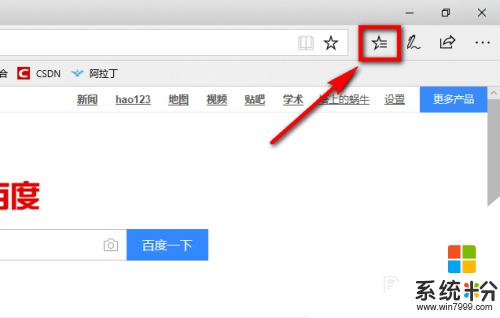
2.點擊“中心”後會展開一個列表,在列表上方有一個菜單欄。在菜單欄中點擊圖示位置的時鍾圖標。
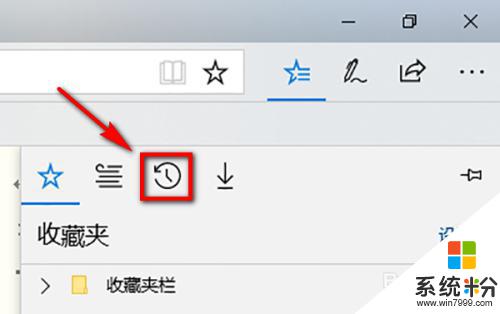
3.此時就能看到該瀏覽器的瀏覽頁麵了,在頁麵中點擊【清除曆史記錄】就可以將瀏覽的緩存清理掉了。
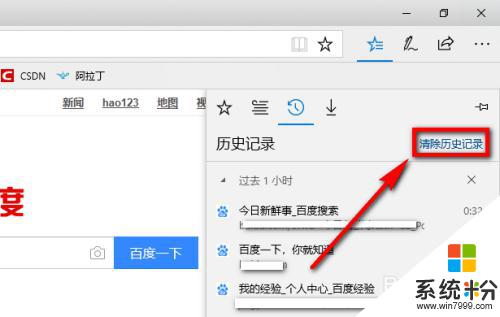
以上是Microsoft清理緩存的步驟,如果你遇到類似的問題,可以參考本文來修複,希望對大家有所幫助。